Hoe om `n kontakversoek in Skype op `n rekenaar of Mac te aanvaar
Hierdie wikiHow-artikel sal jou leer hoe om `n Skype-kontakversoek op `n Windows- of MacOS-rekenaar te aanvaar.
stappe
Metode 1
In Windows

1
Maak Skype oop. As jy Windows 10 gebruik, klik die "Begin" -kieslys in die onderste linkerkant van die skerm en klik dan op die blou Skype-ikoon. As jy Windows 8 of 8.1 het, druk die sleutel ⌘ Win op die sleutelbord (of skuif regs van die skerm af as jy `n aanraakskerm gebruik) en klik of druk Skype.

2
Teken in op Skype. As jy nog nie ingeteken het nie, tik jou Skype-gebruikersnaam in en klik volgende om jou wagwoord in te voer. Sodra u die korrekte inligting ingevoer het, kliek op login.

3
Klik op die ikoon `Onlangse gesprekke`. Dit is die chatballonikoon naby die boonste linkerhoek van die skerm (binne die grys vertikale balk). As u `n hangende kontakversoek het, sal die ikoon ook `n rooi punt bevat.

4
Klik op die naam van die persoon wat jou `n versoek gestuur het. Die versoek verskyn in die "Onlangse" afdeling.

5
Klik op OK Dit voeg by die persoon wat die versoek na jou kontakte gestuur het. U sal ook by u kontakte gevoeg word.
Metode 2
In MacOS

1
Maak Skype oop. Dit is die blou en wit ikoon met `n wit "S". As jy Skype geïnstalleer het, sal jy dit sien in die Dock, in die Launchpad of in die "Applications" gids.
- As jy nie Skype op jou Mac geïnstalleer het nie, kyk Hoe om Skype te gebruik om te leer hoe.

2
Teken in op Skype. Voer jou Skype-gebruikersnaam in en klik volgende. Tik jou wagwoord in en klik dan op login.

3
Klik op Onlangs Dit is in die linker paneel, langs "Kontakte". Die mense wat u as `n kontak versoek het, sal op hierdie lys verskyn.

4
Klik op die naam van die persoon wat die versoek gestuur het. Jy sal dit in die linker paneel sien.

5
Klik op OK Dit is in die middelste paneel. Hierdie aksie sal hierdie persoon by jou kontaklys voeg en jy sal by hulle bygevoeg word. Boodskappe kan dadelik gestuur word.
Metode 3
Op die web

1
Gaan na https://web.skype.com in `n webblaaier. U kan hierdie web-gebaseerde weergawe van Skype gebruik in enige bedryfstelsel, insluitend MacOS, Windows en Linux.

2
Teken in op Skype. Voer jou Skype-gebruikersnaam in, klik op volgende en voer dan jou wagwoord in. Klik op login om toegang tot Skype te verkry.

3
Klik op die naam van die persoon wat jou `n versoek gestuur het. Hierdie persoon verskyn onderaan die kontaklys aan die linkerkant van die skerm. U sal die frase "onbekende status" onder u naam sien.

4
Klik op OK-versoek. Dit is in die hoof (sentrale) paneel van Skype for Web. Sodra u die versoek aanvaar het, sal u by die persoon se kontaklys gevoeg word en dit sal by u s`n bygevoeg word.
Deel op sosiale netwerke:
Verwante
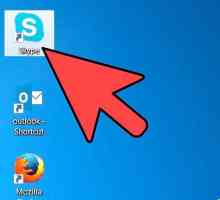 Hoe om beelde by Skype-gesprekke te voeg
Hoe om beelde by Skype-gesprekke te voeg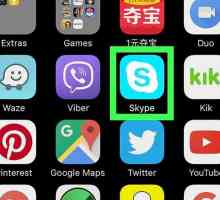 Hoe om die volume in Skype op iPhone of iPad aan te pas
Hoe om die volume in Skype op iPhone of iPad aan te pas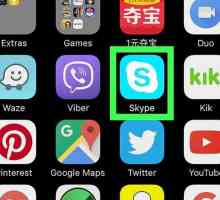 Hoe om boodskappe op Skype uit te vee
Hoe om boodskappe op Skype uit te vee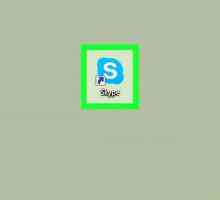 Hoe om die taal in Skype op `n rekenaar of Mac te verander
Hoe om die taal in Skype op `n rekenaar of Mac te verander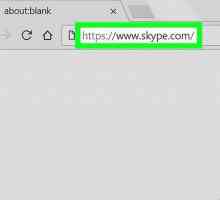 Hoe om jou naam op Skype te verander
Hoe om jou naam op Skype te verander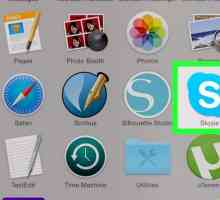 Hoe om skerm in Skype te deel
Hoe om skerm in Skype te deel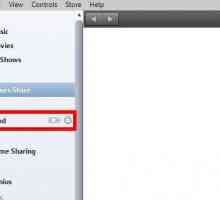 Hoe om Skype op `n iPod Touch af te laai
Hoe om Skype op `n iPod Touch af te laai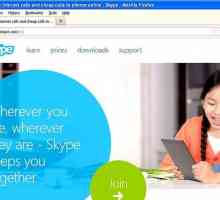 Hoe om Skype af te laai
Hoe om Skype af te laai Hoe om Skype op `n BlackBerry-toestel af te laai
Hoe om Skype op `n BlackBerry-toestel af te laai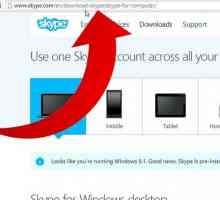 Hoe om Skype af te laai en te installeer
Hoe om Skype af te laai en te installeer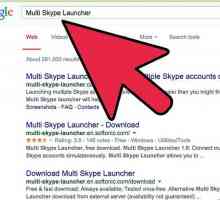 Hoe om twee Skype-rekeninge op dieselfde tyd uit te voer
Hoe om twee Skype-rekeninge op dieselfde tyd uit te voer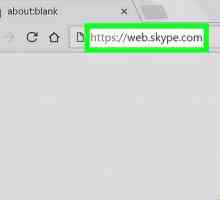 Hoe Skype-gesprekke op `n rekenaar of Mac verwyder kan word
Hoe Skype-gesprekke op `n rekenaar of Mac verwyder kan word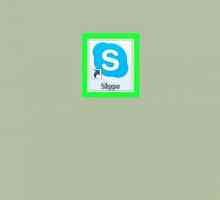 Hoe om Skype-kletsgeskiedenis op `n rekenaar of Mac uit te voer
Hoe om Skype-kletsgeskiedenis op `n rekenaar of Mac uit te voer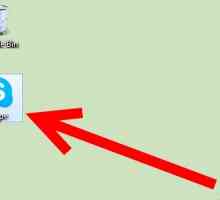 Hoe om aan te meld by Skype
Hoe om aan te meld by Skype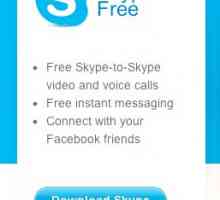 Hoe om Skype op `n rekenaar te installeer
Hoe om Skype op `n rekenaar te installeer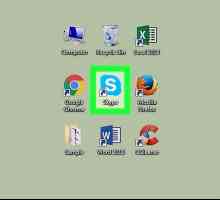 Hoe om te weet of iemand jou op Skype geblokkeer het
Hoe om te weet of iemand jou op Skype geblokkeer het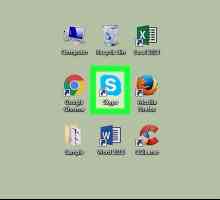 Hoe om te weet of iemand jou op Skype verwyder het
Hoe om te weet of iemand jou op Skype verwyder het Hoe om Skype te gebruik in Windows 8
Hoe om Skype te gebruik in Windows 8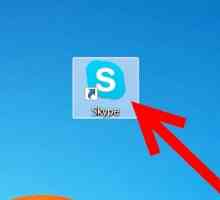 Hoe om Skype gratis te gebruik
Hoe om Skype gratis te gebruik Hoe om kontakte by Skype by te voeg
Hoe om kontakte by Skype by te voeg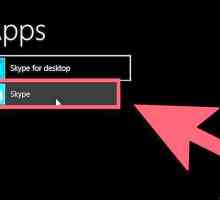 Hoe om kontakte by Skype in Windows 8 by te voeg
Hoe om kontakte by Skype in Windows 8 by te voeg
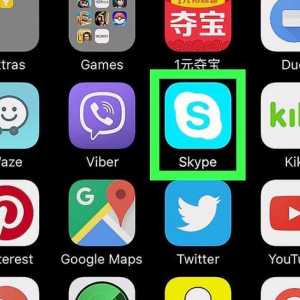 Hoe om die volume in Skype op iPhone of iPad aan te pas
Hoe om die volume in Skype op iPhone of iPad aan te pas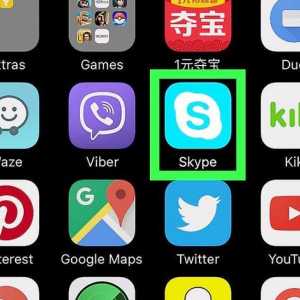 Hoe om boodskappe op Skype uit te vee
Hoe om boodskappe op Skype uit te vee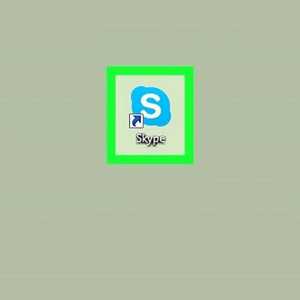 Hoe om die taal in Skype op `n rekenaar of Mac te verander
Hoe om die taal in Skype op `n rekenaar of Mac te verander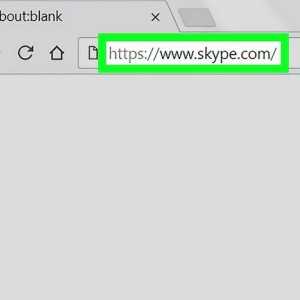 Hoe om jou naam op Skype te verander
Hoe om jou naam op Skype te verander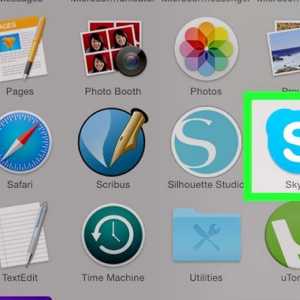 Hoe om skerm in Skype te deel
Hoe om skerm in Skype te deel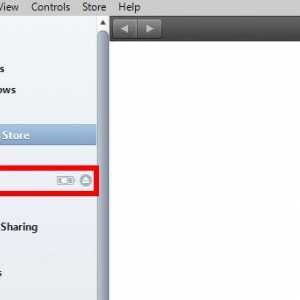 Hoe om Skype op `n iPod Touch af te laai
Hoe om Skype op `n iPod Touch af te laai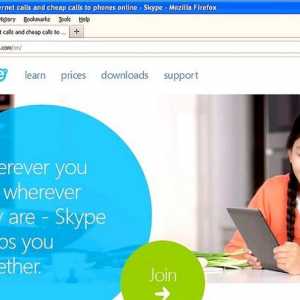 Hoe om Skype af te laai
Hoe om Skype af te laai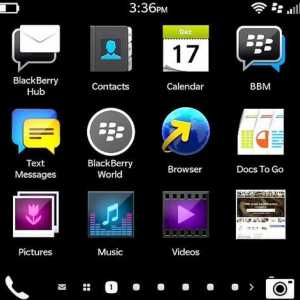 Hoe om Skype op `n BlackBerry-toestel af te laai
Hoe om Skype op `n BlackBerry-toestel af te laai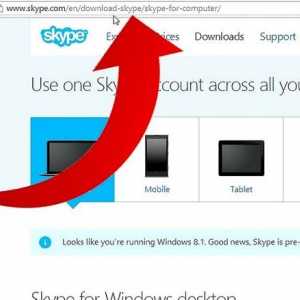 Hoe om Skype af te laai en te installeer
Hoe om Skype af te laai en te installeer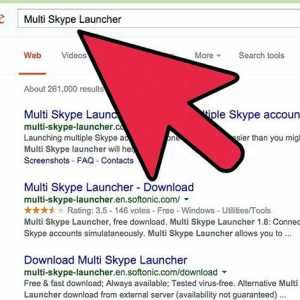 Hoe om twee Skype-rekeninge op dieselfde tyd uit te voer
Hoe om twee Skype-rekeninge op dieselfde tyd uit te voer